Kako namestiti pisave po meri v Google Dokumente?
Miscellanea / / August 04, 2021
Oglasi
Google Dokumenti so med priljubljenimi urejevalniki besedil za mnoge ljudi na svetu. Vendar se nekateri počutijo omejene, ko poskušajo svoje dokumente prilagoditi svojim željam. Ljudje svoj dokument radi prilagodijo tako, da je videti drugačen in edinstven kot drugi. Ena izmed njih so besedilne pisave, ki jih lahko izbirate v galeriji Google Docs. Vendar pa boste morda želeli v Google Dokumente namestiti pisave po meri, da boste dokumentu dali osebni pečat.
Čeprav lahko izbirate med številnimi slogi pisav, lahko v Google Dokumente dodate tudi pisave po meri, da še bolj prilagodite naš dokument. Obstaja veliko načinov za dodajanje različnih vrst pisav v Google Dokumente.
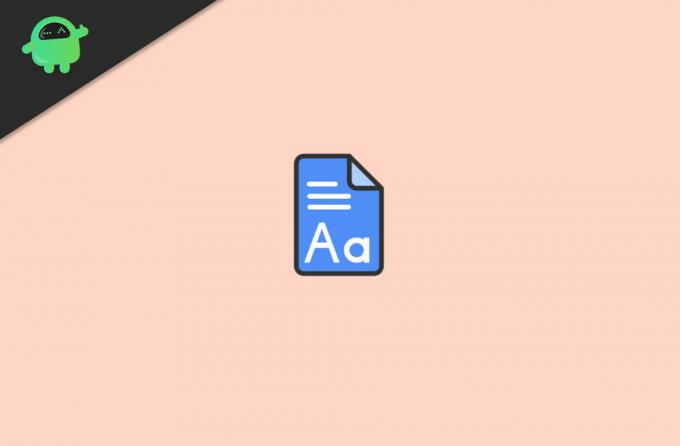
Kazalo
-
1 Kako namestiti pisave po meri v Google Dokumente?
- 1.1 Vdelane pisave Google Docs
- 1.2 1. način: Prednameščene pisave
- 1.3 2. metoda: Uporaba razširitev
- 2 Zaključek
Kako namestiti pisave po meri v Google Dokumente?
Pisav iz računalnika žal ne moremo naložiti v Googlove dokumente. Uporabljamo lahko samo pisave, ki so vnaprej nameščene v Googlovih dokumentih, nekaj drugih pa lahko dobimo z uporabo razširitev drugih proizvajalcev.
Oglasi
Vdelane pisave Google Docs
Vdelane pisave Google Docs so zelo koristne, vendar imajo dve težavi. Prvič, vsaka posamezna pisava, ki je na voljo tam, ne vstopi v Googlov sistem pisav, drugič, vsakič, ko želite uporabiti drugo pisavo, morate iti v Googlovo knjižnico pisav.
Na srečo obstajata dve različni rešitvi teh vprašanj. Oba načina vam lahko pomagata, da vse svoje pisave shranite v enostaven meni in samodejno posodabljate, kadar koli in kadar koli želite odpreti Googlovo knjižnico pisav.
Dva načina za dodajanje pisav po meri v Google Dokumente sta:
- Dostop do vnaprej nameščenih pisav v Googlovih dokumentih.
- Uporaba dodatka za zunanje pisave.
1. način: Prednameščene pisave
Googlovi dokumenti imajo v svoji knjižnici na voljo širok nabor pisav, vendar v naši napravi nismo imeli popolnega dostopa do teh različnih slogovnih pisav.
Ker se nekatere dodatne pisave ne prikažejo v glavnem meniju, zaradi česar obstaja možnost dodajanja pisav, ki vam lahko pomagajo pri namestitvi ali dostopu do nekaterih drugih pisav. Če želite preprosto dostopati do dodatnih obrazcev, ki so že na voljo v Googlovih dokumentih, vendar jih ni na seznamu, sledite navodilom:
Oglasi
Odprite Googlove dokumente in kliknite zaženi ali odprite zavihek dokumenta.
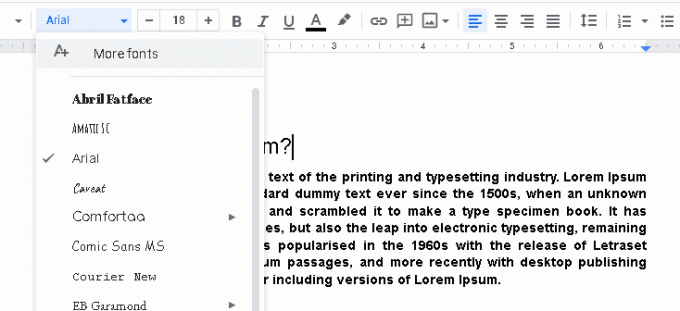
Kliknite »več pisav«, ki so na voljo v zgornji orodni vrstici. Odprlo se bo novo okno, ki se bo pojavilo na vašem zaslonu.

Oglasi
V stolpcu s seznamom izberite katero koli drugo pisavo, ki jo želite, nato kliknite »ok«, potem ko izberete želene pisave, potem ko bodo te pisave dodane na vaš glavni seznam.
2. metoda: Uporaba razširitev
Z dodajanjem razširitev v Google Dokumente lahko dobite več kot stotine dodatnih pisav. To je dobra možnost, ki jo imate v svojih Google Dokumentih, s pomočjo katere lahko dodate različne sloge pisave v knjižnico pisave. Različni slogi pisave vam lahko pomagajo pri prilagajanju dokumentov, kot želite.
Koristno je tudi, kadar nekateri dokumenti zahtevajo pisave po meri. Razširitve Google Docs so na voljo na različnih platformah.
Prenesite datoteko Razširitvene pisave s klikom na "Namesti" in nato izberite "Nadaljuj". Po tem vas bo vprašal za dovoljenje za namestitev. Ko se to zgodi, kliknite soglasje za dovoljenje.

Izberite Google Račun, ki ga želite povezati z razširitvami, nato kliknite dovolite nadaljevanje in izberite »Strinjam se« z zahtevami, ki jih zahteva.
Po tem osvežite Googlove dokumente in nato kliknite »dodatki«, v glavni orodni vrstici se prikaže nov spustni meni. Tu izberite “font font” in nato kliknite Start.
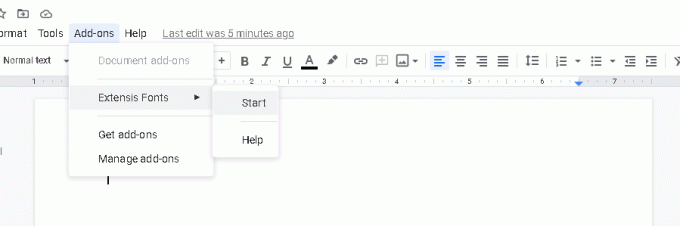
Označite besedilo in nato v desni orodni vrstici izberite pisavo, ki ste jo pravkar dodali, ali katero koli, ki vam je všeč.

Sledite zgornjim korakom in v Googlove dokumente boste lahko namestili pisave po meri.
Zaključek
To sta dva preprosta načina, prek katerih lahko dobite zunanje pisave za svoje Google Dokumente. Te zunanje pisave vam lahko pomagajo, da bo vaša vsebina videti veliko bolje in lepše kot prej.
Po mojem mnenju bi moral Google uporabnikom omogočiti nalaganje lastnih pisav. Ker so v nekaterih scenarijih ljudje sami izdelali pisave za rokopis za svoje fakultete ali za izdelavo profesionalnega dokumenta. Mogoče bo Google takšno storitev ponudil v prihodnosti, toda do takrat lahko uporabite zgornjo metodo za uporabo pisav po meri v Googlovih dokumentih.
Izbira urednika:
- Odpravite težavo s samodejnim shranjevanjem Google Docs
- Kako uporabljati urejevalni klepet v Google Dokumentih
- Kako popraviti Google Dokumente, ki ne prenašajo težav
- Pretvorite Microsoft Word Doc v Google Docs
- Omogočite temno temo v Google Dokumentih, Diapozitivih in Preglednicah
Rahul je študent računalništva z velikim zanimanjem za področje tehnologije in kriptovalut. Večino svojega časa preživi bodisi s pisanjem ali poslušanjem glasbe bodisi s potovanjem po nevidnih krajih. Verjame, da je čokolada rešitev vseh njegovih težav. Življenje se zgodi in kava pomaga.



